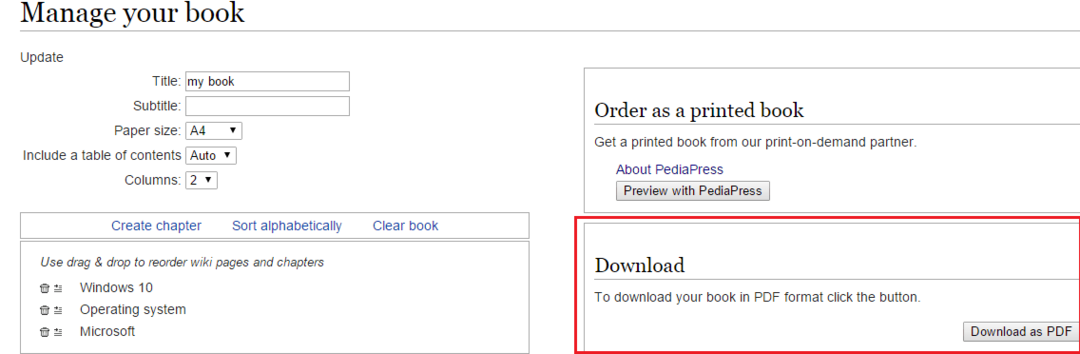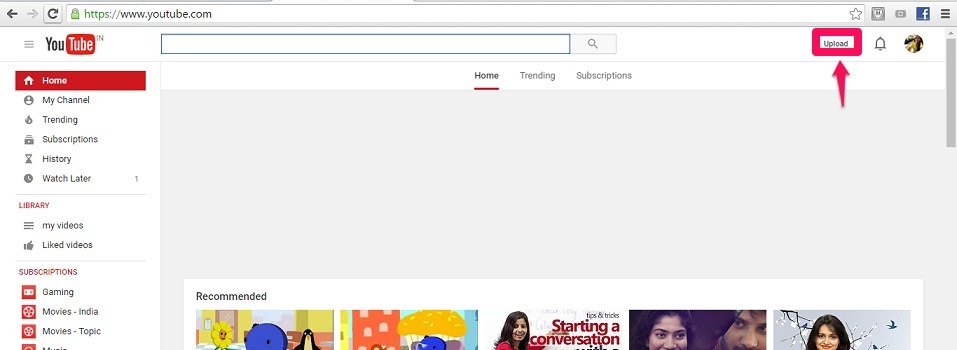Користите командну линију која ће вам рећи све о јачини Ви-Фи сигнала
- Да ли вас занима јачина вашег Ви-Фи сигнала? Постоји начин да сазнате колико је јак без додатних алата.
- Од траке задатака до командне линије, можете проверити јачину сигнала и прилагодити се у складу са тим док не добијете жељени ниво јачине.
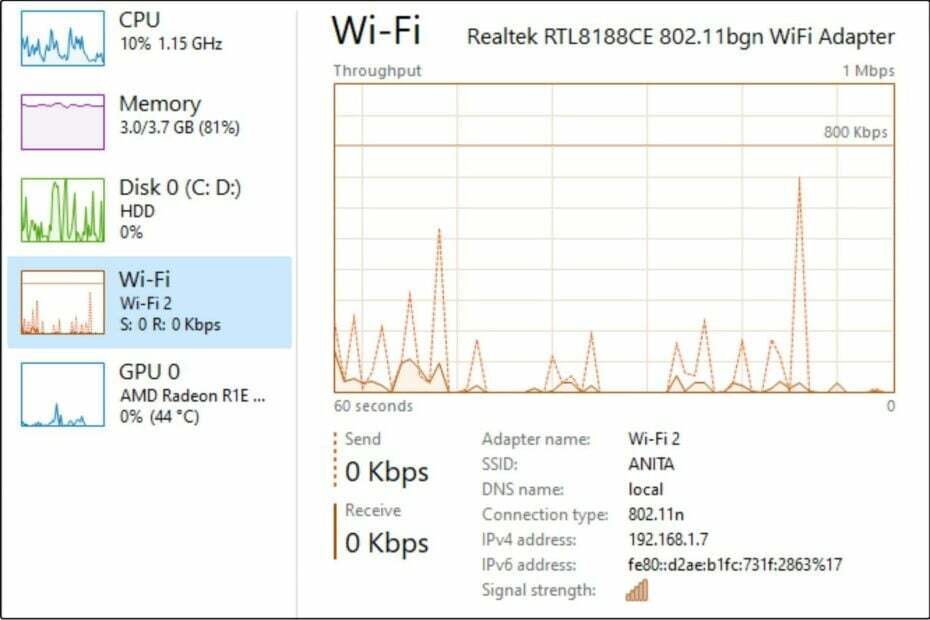
ИксИНСТАЛИРАЈТЕ КЛИКОМ НА ПРЕУЗИМАЊЕ. ФИЛЕ
Поправите грешке оперативног система Виндовс 11 помоћу Фортецт-а:
- Преузмите Фортецт и инсталирајте га на свој рачунар
- Покрените алат и Започните скенирање да бисте пронашли покварене датотеке које узрокују. проблеме.
- Кликните десним тастером миша на Започните поправку да бисте решили проблеме који утичу на безбедност вашег рачунара и. перформансе.
Ако користите Ви-Фи или бежични рутер, можда ћете желети да проверите јачину Ви-Фи сигнала. Ово је важно за вашу везу. Јачина Ви-Фи сигнала је снага бежичне мреже на коју сте повезани.
Можда ћете имати спорије брзине и више прекинутих веза ако имате а
слаб Ви-Фи сигнал. Провера јачине сигнала ће вам помоћи да прилагодите рутер у складу са тим како бисте повећали брзину. Сазнајте како можете да проверите јачину Ви-Фи сигнала овде.Који фактори утичу на јачину Ви-Фи сигнала?
Важно је да проверите јачину Ви-Фи сигнала на рачунару јер ако не можете да се повежете на интернет, можда нећете моћи ништа да урадите.
Јачина вашег Ви-Фи сигнала зависи од многих фактора, укључујући:
Како тестирамо, прегледамо и оцењујемо?
Радили смо последњих 6 месеци на изградњи новог система прегледа о томе како производимо садржај. Користећи га, накнадно смо прерадили већину наших чланака како бисмо пружили стварну практичну експертизу о водичима које смо направили.
За више детаља можете прочитати како тестирамо, прегледамо и оцењујемо у ВиндовсРепорт-у.
- Ваша локација – Ако сте предалеко од приступне тачке, нећете добити довољно енергије да пошаљете сигнал назад. Што сте даље од рутера, то је слабији сигнал.
- Тип уређаја који користите – Ако имате старији рутер, можда ћете имати потешкоћа у одржавању потражње за Ви-Фи мрежом. Ако је то случај, размислите надоградња на новији модел који има више процесорске снаге.
- Колико је гужва у том подручју – Ако има много људи у близини или ако има много зидова који блокирају сигнал, имаћете проблема да се повежете на мрежу и да примате било какве податке.
Како да проверим јачину Ви-Фи сигнала у оперативном систему Виндовс 11?
1. Користите траку задатака
Трака задатака је најлакши знак за јачину вашег Ви-Фи сигнала. Када кликнете на сигналну траку у доњем десном углу, Ви-Фи мени ће се појавити заједно са другим доступним везама. Отварање овог прозора показује колико је јака ваша веза.

Ако су траке пуне, то значи да имате јаку везу, али ако су траке једна или две, можда ћете имати проблема са повезивањем на Интернет. Ако је јачина сигнала слаба, то може значити да не добијате довољно енергије од рутера или модема.
2. Користите Таск Манагер
- Погоди Виндовс кључ, тип Таск Манагер у траци за претрагу и кликните Отвори.

- Идите до Перформансе картицу и кликните на Ви-фи.

- Требало би да можете да проверите Ви-Фи сигнал на дну. Опет, снага везе зависи од тога колико су шипке пуне.
3. Користите апликацију Подешавања
- Погоди Виндовс тастер и кликните на Подешавања.

- Иди на Мрежа и интернет, затим кликните на Ви-фи.

- Ваше доступне мреже ће бити наведене, свака са својом статусном траком. Што су траке пуне, то је ваша веза јача.
- Како претворити рутер у приступну тачку
- 5 најбољих рутера за приступну тачку [2023 листа]
- Може ли приступна тачка имати исти ССИД као рутер?
- Како отказати претплату на Ксбок Гаме Пасс на рачунару
4. Користите контролну таблу
- Погоди Виндовс кључ, тип Контролна табла у траци за претрагу и кликните Отвори.

- Иди на Центар за мрежу и дељење.

- Ваше активне везе ће бити наведене, а поред сваке ће бити статусна трака која приказује јачину вашег Ви-Фи сигнала.
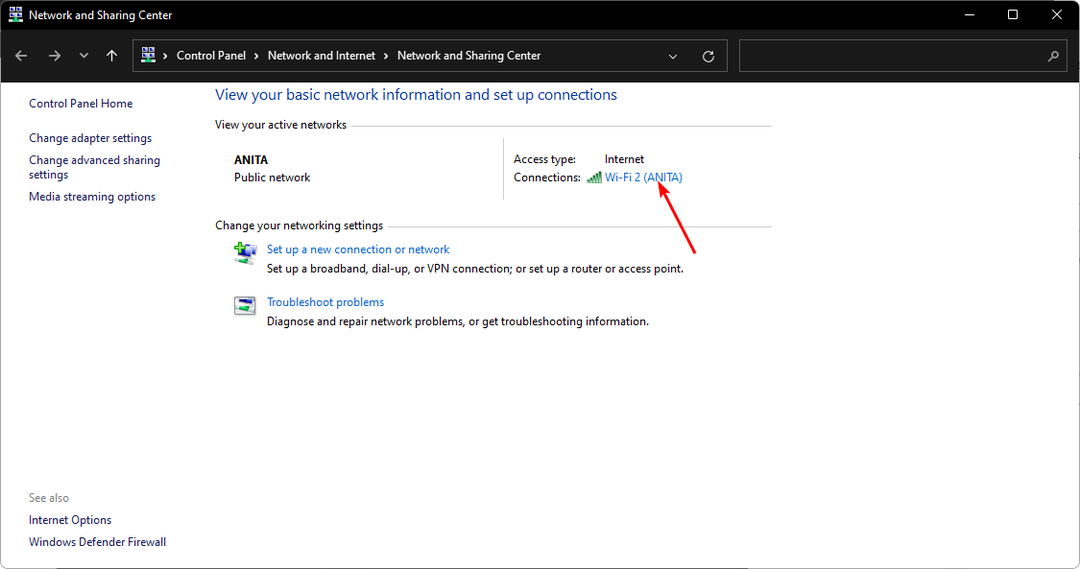
5. Користите командну линију
- Погоди Виндовс кључ, тип цмд у траци за претрагу и кликните Покрени као администратор.

- Унесите следећу команду, а затим притисните Ентер:
netsh wlan show interfaces
- Јачина вашег Ви-Фи сигнала ће бити наведена у облику процента. Што је већи проценат, то је јача ваша веза.
6. Користите команду Поверсхелл
- Погоди Виндовс кључ, тип Поверсхелл у траци за претрагу и кликните Покрени као администратор.

- Унесите следећу команду, а затим притисните Ентер:
(netsh wlan show interfaces) -Match '^\s+Signal' -Replace '^\s+Signal\s+:\s+',''
- Јачина вашег Ви-Фи сигнала ће бити наведена у облику процента. Што је већи проценат, то је јача ваша веза.
Иако ће вам уграђене Ви-Фи поставке у опцијама за Виндовс дати грубу процену јачине Ви-Фи сигнала, оне нису увек тачне. Као што видите горе, свака опција има различито очитавање за исту везу.
Ако желите детаљније информације о вашој Ви-Фи вези и повезивању, можете користити алате треће стране. Алати за Ви-Фи анализатор биће корисно да добијете свеобухватан извештај о вашим Ви-Фи перформансама.
Такође вам могу помоћи да решите многе проблеме са везом са којима се можете суочити. Алати за испитивање брзине такође вреди проверити ако желите да пажљиво пратите своје брзине.
Један од алата независних произвођача који препоручујемо да испробате је ПРТГ Нетворк Монитор, јер може да надгледа не само ваш мрежне везе, али сви ваши системи, уређаји, апликације, саобраћај и друго, у основи цео ваш ИТ инфраструктуре.
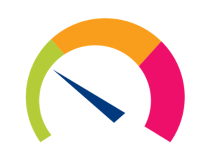
ПРТГ мрежни монитор
Пратите снагу свог ВиФи сигнала помоћу овог стручњака за праћење који је једноставан за коришћење.Како да појачам Ви-Фи сигнал на Виндовс 11 лаптопу?
Када покушавате да појачате свој Ви-Фи сигнал, важно је запамтити да нису сви Ви-Фи рутери једнаки. Ипак, постоје нека подешавања која можете да урадите да бисте појачали Ви-Фи сигнал, као што су:
- Користите жичане везе – Ако имате Етхернет кабл, можете да га повежете директно са доступним портом на рутеру.
- Ажурирајте своје мрежне драјвере – Ови драјвери ће омогућити вашем рачунару да комуницира са бежичним адаптером, повећавајући јачину сигнала.
- Промените своје мрежне опсеге – Промена са 2,4 ГХз на 5 ГХз опсег на подешавањима бежичног рутера обезбедиће више пропусног опсега за већу брзину интернета.
- Користите Ви-Фи екстендер/репетитор – Можда бисте такође желели да размислите о коришћењу а бежични репетитор или екстендер. То су уређаји који појачавају сигнал за веће удаљености.
- Користите појачавач Ви-Фи антене – Постоји неколико типова антенских појачивача доступних на тржишту. Они раде тако што појачавају Ви-Фи сигнал вашег лаптопа тако што га појачавају одређеном фреквенцијом.
А то је како да проверите јачину вашег Ви-Фи сигнала у вашем Виндовс 11.
То је све што смо имали за овај чланак, али наставите разговор у одељку за коментаре испод. Јавите нам своје савете за одржавање стабилне јачине Ви-Фи сигнала.